Infodisplay: Unterschied zwischen den Versionen
(→Setup: cec-utils wird gebaut) |
(→Setup: Jetzt neu mit python3 statt node.) |
||
| Zeile 30: | Zeile 30: | ||
Pakete installieren: | Pakete installieren: | ||
| − | |||
| − | |||
| − | |||
sudo apt -y install git firefox-esr xserver-xorg-legacy xserver-xorg x11-xserver-utils python3-rpi.gpio npm xinit libicu-dev nodejs unattended-upgrades | sudo apt -y install git firefox-esr xserver-xorg-legacy xserver-xorg x11-xserver-utils python3-rpi.gpio npm xinit libicu-dev nodejs unattended-upgrades | ||
# oder auch 'firefox', je nach Verfügbarkeit | # oder auch 'firefox', je nach Verfügbarkeit | ||
| Zeile 51: | Zeile 48: | ||
git clone https://gitli.stratum0.org/kasalehlia/s0infodisplay/ | git clone https://gitli.stratum0.org/kasalehlia/s0infodisplay/ | ||
cd s0infodisplay/ | cd s0infodisplay/ | ||
| − | + | virtualenv env | |
| − | + | source env/bin/activate | |
| + | pip install -r requirements.txt | ||
| + | python3 main.py | ||
infopoint-html startet einen Firefox im Vollbild: | infopoint-html startet einen Firefox im Vollbild: | ||
Version vom 8. Mai 2018, 18:04 Uhr
| Infodisplay | |
|---|---|
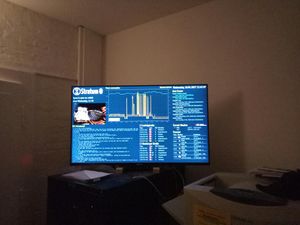 Das Infodisplay im Flur des Spaces | |
| Beschreibung: | S0 Infodisplay |
| Kontakt: | Kasa, larsan |
| Status: | aktiv (Was heißt das?) |
| Quellcode: | https://gitli.stratum0.org/kasalehlia/s0infodisplay/ |
Auf dem Serverschrank steht ein großer Full HD Fernseher, daran wurde eine Pi angeschlossen und ein bisschen Software geschrieben. Zu guter letzt bekam der Pi einen Bewegungsmelder, sodass der Fernseher nicht 24/7 laufen muss.
Auf dem Infodisplay stehen relevante Informationen zur Verfügung:
- Uhrzeit und auf welche Entität der Space derzeit geöffnet ist
- Katzenbilder
- Wetter
- Relative und absolute ÖPNV-Abfahrtszeiten von Haltestelle Hamburger Straße, sowie Ludwigstraße
- Kalender
- Visualisiert Stromverbrauch und Netzwerkdinge im Spacenetz
- IRC-Channel
Das ganze ist derzeit auf Full-HD optimiert. Da die Software auf einer Webseite basiert (im Fullscreen angezeigt, aus dem Space-Netz erreichbar), ist sie theoretisch auf mehreren Displays deploybar.
Setup
Raspbian auf Raspberry Pi installieren. Dann:
Pakete installieren:
sudo apt -y install git firefox-esr xserver-xorg-legacy xserver-xorg x11-xserver-utils python3-rpi.gpio npm xinit libicu-dev nodejs unattended-upgrades # oder auch 'firefox', je nach Verfügbarkeit
Libcec mit RPI build system fix bauen:
git clone https://github.com/Emantor/libcec cd libcec && mkdir build && cd build cmake -DRPI_INCLUDE_DIR=/opt/vc/include -DRPI_LIB_DIR=/opt/vc/lib ..
Darauf achten das nach dem cmake die Zeile
-- Raspberry Pi support: yes
auf yes steht. Dann:
make sudo make install sudo ldconfig
s0infodisplay macht lokal einen HTTP-Server und baut die HTML-Seite:
git clone https://gitli.stratum0.org/kasalehlia/s0infodisplay/ cd s0infodisplay/ virtualenv env source env/bin/activate pip install -r requirements.txt python3 main.py
infopoint-html startet einen Firefox im Vollbild:
cd git clone https://github.com/rohieb/infopoint-html.git echo -e '#!/bin/sh\nexec /home/pi/infopoint-html/src/infopoint-html' | sudo tee /usr/bin/infopoint-html sudo chmod +x /usr/bin/infopoint-html echo 'URL="http://localhost:8000/"' | sudo tee /etc/default/infopoint-html
systemd-logind session activation für den X-Server umgehen:
sudo dpkg-reconfigure xserver-xorg-legacy # hier dann die dritte Option, "Anybody", auswählen
systemd-Services installieren:
sudo cp s0infodisplay/s0infodisplay.service s0infodisplay/pirscreencontrol.service infopoint-html/infopoint-html.service /etc/systemd/system/ sudo systemctl daemon-reload sudo systemctl enable s0infodisplay.service sudo systemctl enable infopoint-html.service sudo systemctl enable pirscreencontrol.service
Troubleshooting
- Wenn das Display mit einem schwarzen Rahmen angezeigt wird
sudo raspi-config -> 7 Advanced Options -> A2 Overscan -> <no>


